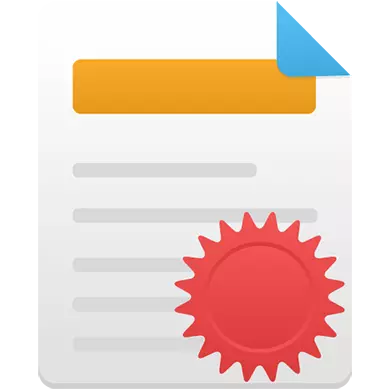
Vous pouvez créer un certificat assez rapidement dans les éditeurs graphiques pour les PC, surtout si vous avez téléchargé une lettre d'exemple de lettre / diplôme à l'avance. Cependant, le même travail peut être effectué dans les services en ligne, bien que leurs possibilités soient un peu limitées par rapport aux logiciels.
Créer un diplôme en ligne
Le réseau vous pouvez trouver plusieurs services spécialisés permettant de faire des diplômes et des diplômes en mode en ligne. Dans la plupart des cas, leur fonctionnalité est entièrement réduite pour créer une lettre, vous pouvez donc facilement trouver tous les modèles courants et les éditer librement. Mais il convient de rappeler que certaines fonctionnalités et / ou modèles peuvent être payés. De plus, il n'est pas recommandé de faux certificats ni de documents importants / de lettres reconnaissantes à l'aide de données de service pour des raisons évidentes.Méthode 1: Gremotel
Ce service vous permet de rédiger un texte sur des modèles pré-préparés. La fonctionnalité elle-même est limitée uniquement en ajoutant du texte. Imprimer, signatures et autres éléments décoratifs, ajouter sera impossible. De plus, la fonction de balisage de texte n'est pas très bien implémentée. Par conséquent, de sorte qu'il ne s'intègre pas à proximité d'autres éléments et a été réparti de manière uniforme dans la zone de l'espace de travail, il sera nécessaire de produire des manipulations.
Lorsque vous utilisez ce service, vous devez prendre en compte la nuance que vous pouvez télécharger gratuitement uniquement le premier document que vous avez créé. Pour le reste devra payer un abonnement. Vrai, pour une raison quelconque, le service met en garde à ce sujet.
Aller à gramota
L'instruction étape par étape ressemble à ceci:
- Sur la page principale du site, voir la fonctionnalité. Pour créer un nouveau document, vous pouvez cliquer sur le bouton situé dans le coin supérieur droit "Créer un document". Cependant, ce bouton n'est pas recommandé d'être utilisé, car dans ce cas, un modèle aléatoire pour le travail s'ouvrira.
- Pour sélectionner un modèle approprié, faites défiler la page légèrement inférieure à la "grande sélection de modèles" et cliquez sur le bouton "Regarder tous les modèles".
- Vous passerez sur la page avec des modèles. Ils ont tous un abonnement payé, mais il ne vaut pas la peine d'attirer l'attention, car elle inclut une utilisation illimitée de cette option au cours de l'année. Si vous avez besoin de créer un diplôme un ou deux fois par an, vous n'avez pas besoin de l'acheter. Cliquez sur le modèle qui vous intéresse pour aller à l'espace de travail.
- Ici, vous pouvez lire la description au modèle sélectionné. Pour commencer à travailler, cliquez sur "Créer un document avec ce modèle".
- L'espace de travail sera une bande de protection spéciale qui ne peut pas être supprimée, mais elle ne sera pas dans le document déjà prêt et téléchargé. Dans le champ "Ecrire un texte ici". Commencez à entrer dans n'importe quel texte.
- Si le texte est très étroitement adjacent à l'inscription "gramme", traduisez le curseur au début du texte et appuyez sur Entrée jusqu'à ce que le texte descend la distance de l'inscription principale.
- En haut du panneau est donné par n'importe quel texte de police. Pour ce faire, mettez en surbrillance le segment de texte souhaité et cliquez sur la "police" dans le panneau supérieur.
- Une petite fenêtre apparaîtra, où vous devez choisir la police qui vous intéresse. Après avoir fait un choix, la fenêtre se ferme.
- Le texte peut être spécifié. Le bouton de modification de la taille de la police par défaut est "18". Cela passe facilement à l'autre.
- De plus, vous pouvez faire des lettres en graisse, en italique et / ou vous l'accentuer. Pour ce faire, faites attention à la partie centrale du panneau supérieur.
- Pour changer la couleur des lettres, cliquez sur la flèche qui se situe à côté de la lettre "A" dans le panneau supérieur. La palette de couleurs s'ouvre.
- Dans la section "Paragraphe", que la droite du point de sélection des couleurs est définie pour aligner le texte de l'espace de travail.
- Même le droit est configuré la hauteur des lignes de texte.
- Si nécessaire, vous pouvez également utiliser une liste marquée ou numérotée, bien que celles-ci soient rarement appliquées dans les certificats.
- Lorsque vous avez fini de travailler sur le texte, cliquez sur le bouton "Terminer", situé dans le coin supérieur droit de l'écran.
- Cliquez sur "Tout d'accord".
- Pour télécharger le document fini en PDF, vous devrez vous connecter ou vous inscrire. Cliquez sur le bouton approprié.
- Afin de ne pas tellement thercher au processus d'inscription, cliquez simplement sur l'une des icônes des réseaux sociaux sous la rubrique "ou simplement connectez-vous via des services".
- Si nécessaire, confirmez la permission d'accéder, en cliquant sur "Autoriser" dans la fenêtre qui s'ouvre.
- Attendez que la préparation du document PDF soit téléchargée, après quoi il restera automatiquement sur votre ordinateur.



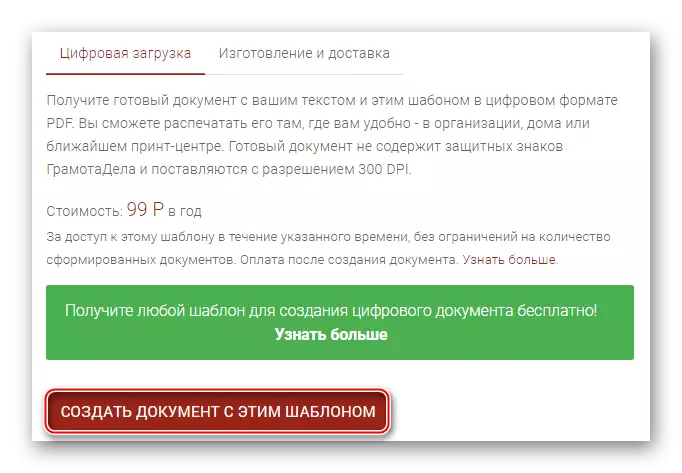




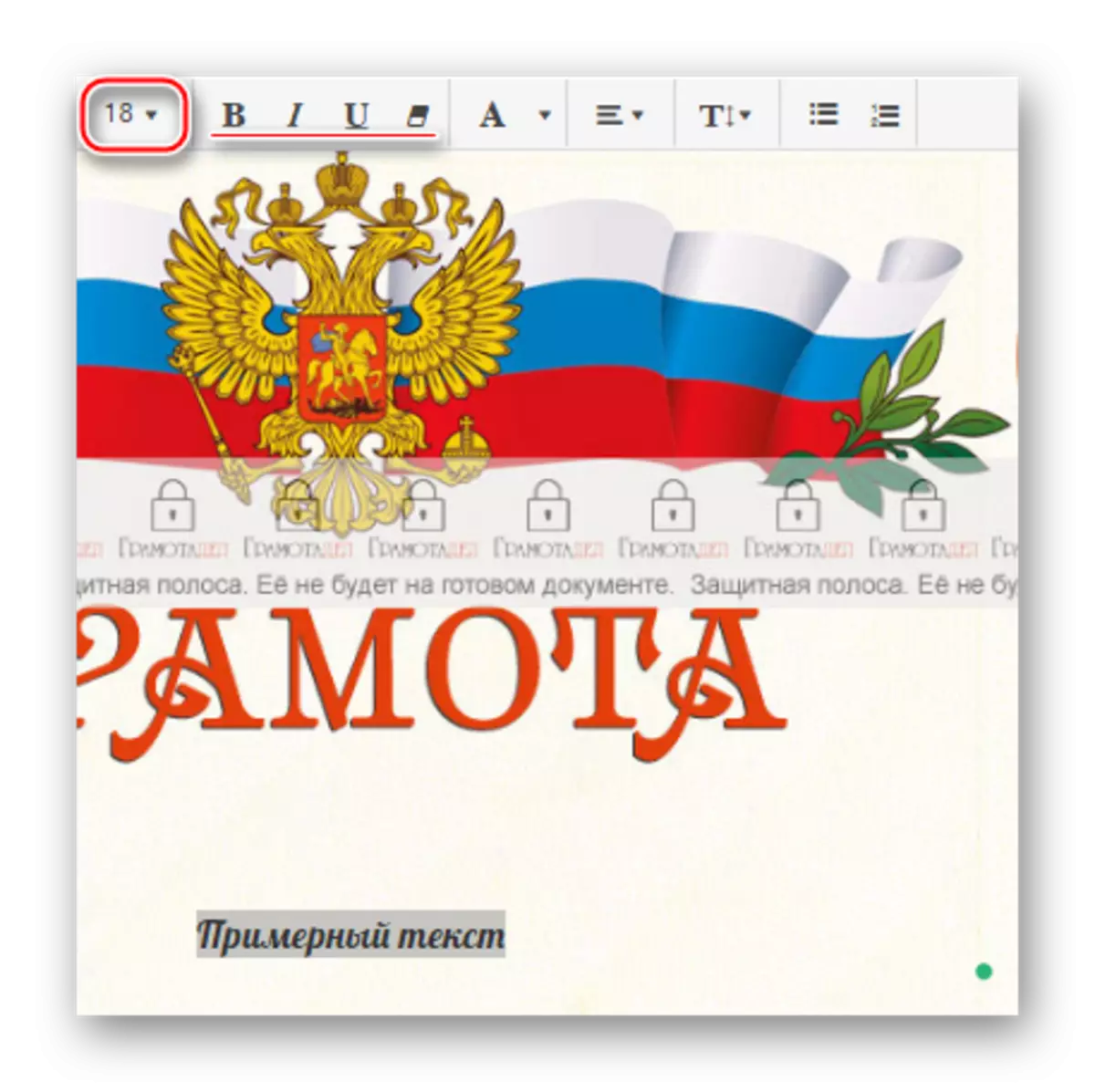


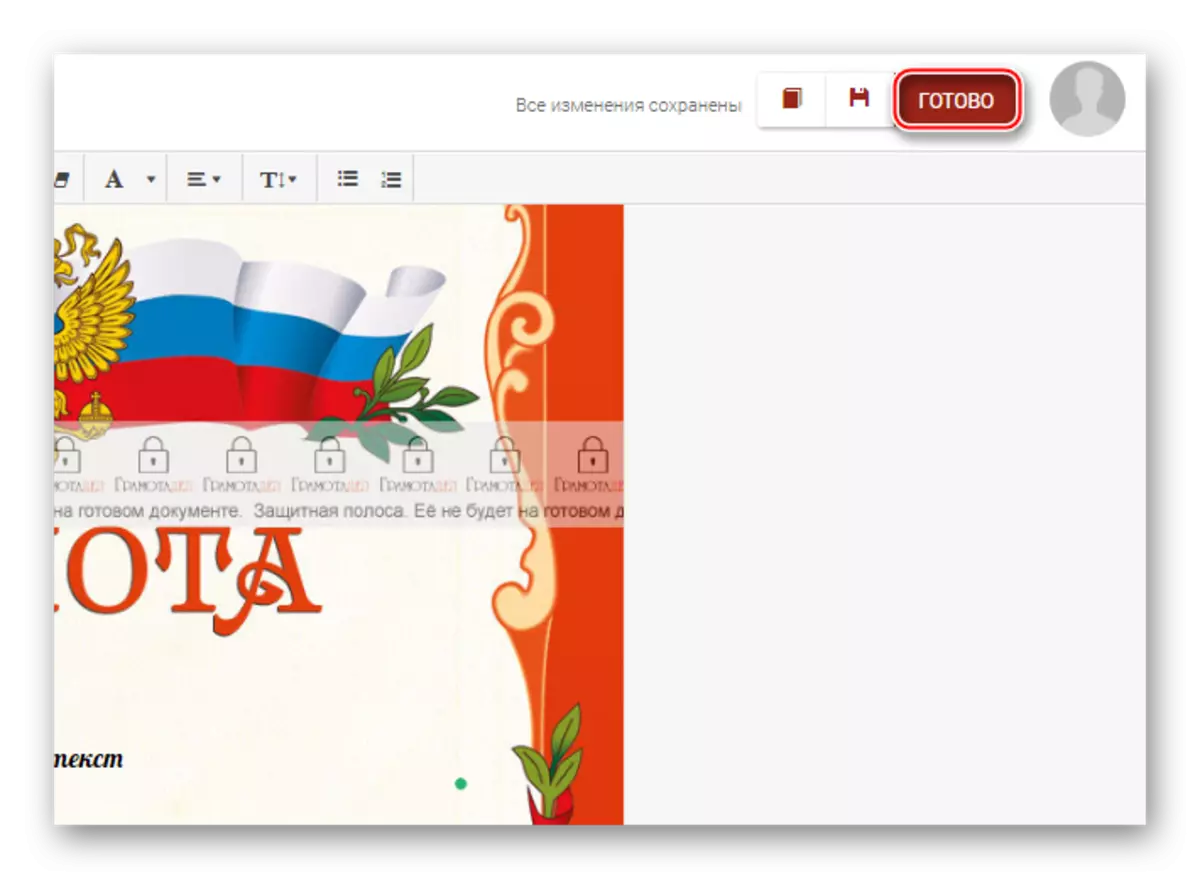


Méthode 2: Offnote
Il s'agit d'un service simple pour créer divers produits d'impression, y compris le diplôme, les certificats et les lettres. Il existe déjà des modèles intégrés avec les champs de texte souhaités. Vous devrez également choisir l'option et modifier le texte. Pour une utilisation, il n'est pas nécessaire de s'inscrire et de payer quelque chose qui donne à ce site un avantage significatif avant d'être considéré comme initialement. Toutefois, lorsque vous téléchargez vous devez payer un abonnement ou télécharger la mise en page avec le logo Site ci-dessous. Heureusement, le logo peut facilement être perdu dans un logiciel spécialisé.
Allez à Offnote.
L'instruction étape par étape a le formulaire suivant:
- Sur la page principale, vous pouvez lire une brève excursion sur le site. Pour commencer à travailler, faites défiler la page ci-dessous jusqu'à ce que vous rencontriez des "lettres, diplômes, gratitude". Pour aller à l'espace de travail, cliquez sur "Lire la suite".
- Une page s'ouvrira où vous pouvez vous familiariser avec les fonctionnalités de la création de diplômes, diplômes et certificats dans ce service, également sur la page une brève instruction vidéo. Cliquez sur "Ouvrir l'éditeur" pour commencer.
- Initialement, l'éditeur s'ouvre avec le modèle par défaut, mais il est disponible pour le changement. Pour ce faire, trouvez l'onglet "Modèles" situé sur le côté droit de l'espace de travail et allumez-le.
- Dans la liste déroulante sous la rubrique "Sélection du modèle", sélectionnez "DIGURE".
- Dans la zone ci-dessous expédiera les modèles d'alphabétisation. Pour en utiliser certains d'entre eux, cliquez dessus et il démarrera dans l'espace de travail. Tous sont libres.
- Pour éditer du texte, allez dans l'onglet Texte.
- Dans les champs qui, à droite, le texte peut être remplacé par n'importe quel arbitraire.
- Dans le panneau supérieur lors de la modification du texte, la police, la taille, la sélection de texte, le registre unique et un intervalle inter-ligne sont définis. Contrairement au premier service, le contrôle dans le panneau supérieur est intuitif à n'importe quel utilisateur.
- Dans la zone de travail elle-même, que sur la gauche, vous pouvez déplacer des blocs de texte dans l'alphabétisation. Pour ce faire, déplacez simplement le curseur de la souris, clampez le bouton gauche de la souris et déplacez-vous dans n'importe quelle direction.
- Lorsque vous avez tout terminé, téléchargez la disposition des diplômes. Pour ce faire, utilisez le bouton "Télécharger", situé sur le dessus et marqué l'icône de la disquette.
- Cliquez sur le lien "Télécharger le logo". Le téléchargement commencera automatiquement. Si vous avez un abonnement Premium ou que vous allez l'acheter sur le site, utilisez le deuxième lien.
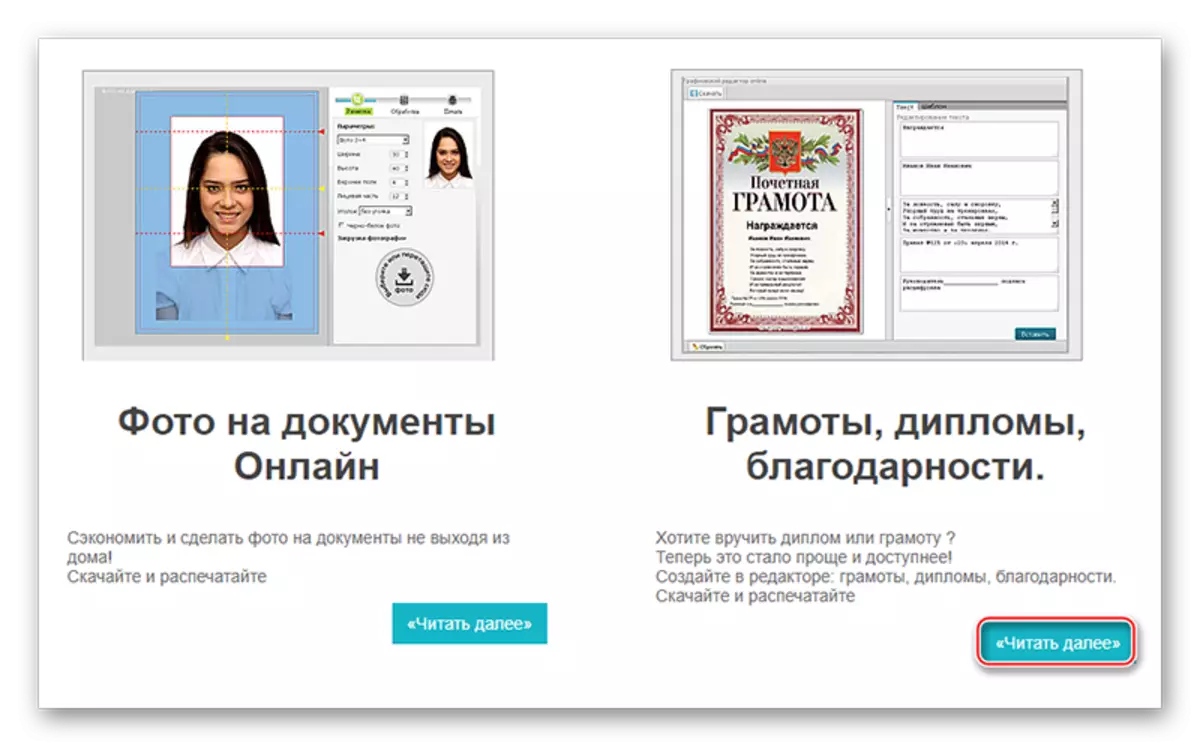





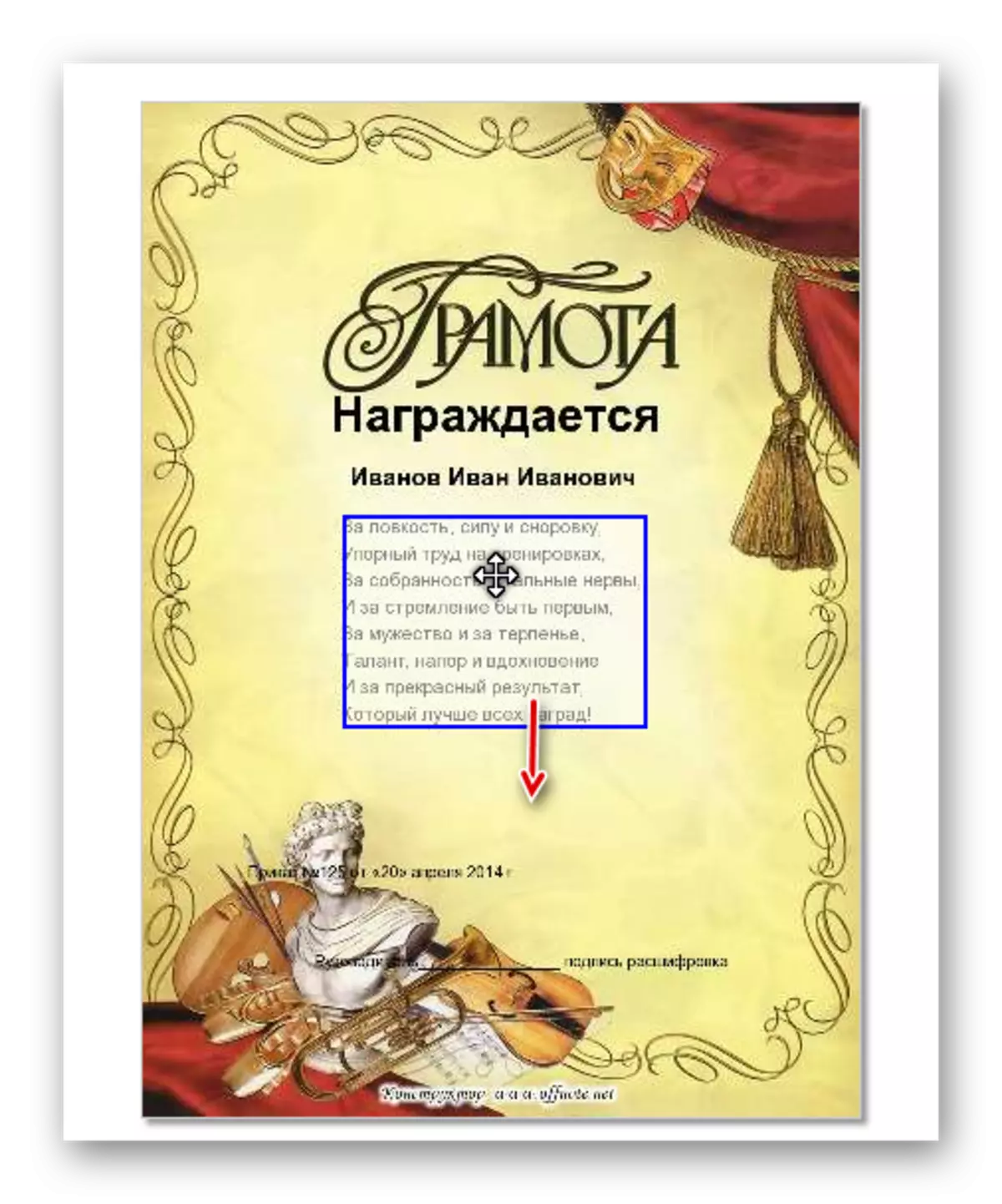


Méthode 3: Photoshop Online
C'est le moyen le plus difficile de créer une lettre, mais il est en même temps distingué par la haute qualité du travail exécutable et en même temps absolument gratuit, plus l'enregistrement n'a pas besoin d'inscription. Photoshop Online a été créée à l'image de Adobe Photoshop, toutefois, dans la version en ligne, la plupart des fonctionnaires, qui se trouve dans le programme d'origine qu'il n'y a pas. Mais puisque cet éditeur n'est pas affûté de travailler avec des diplômes et des diplômes, vous devrez utiliser les modèles que vous avez trouvés vous-même. Heureusement, trouvez-les assez.
Aller à Photoshop en ligne
Instructions pas à pas pour rechercher un modèle comme suit:
- Initialement, vous devez trouver le modèle de lettre. Ceci est fait avec des moteurs de recherche de photos de Google ou de Yandex. Entrez dans la chaîne de recherche L'un des systèmes "Modèles de lettres" et vous verrez une liste étendue.
- Lorsque vous choisissez, donnez la préférence à ces images où il n'y a pas de filigranes ou où ils ne sont pas très perceptibles.
- Cliquez sur l'option la plus acceptable. Une fois que le curseur d'affichage s'ouvre, cliquez avec le bouton droit de la souris sur l'image et dans le menu contextuel, sélectionnez «Enregistrer l'image». Enregistrez-le à l'ordinateur.


Maintenant, vous devriez passer à la manipulation de la Photoshop elle-même en ligne. Les instructions pas à pas ressembleront à ceci:
- Aller à l'éditeur, cliquez sur le bouton "Télécharger une photo à partir d'un ordinateur".
- Une fenêtre s'ouvrira pour sélectionner une image. Trouver et ouvrir le modèle temporaire téléchargé.
- Maintenant, ajoutez du texte à l'alphabétisation. Pour ce faire, utilisez un outil marqué de la lettre "A" dans la barre d'outils de gauche.
- Pour imprimer le texte, cliquez sur la souris sur la zone du document où vous souhaitez commencer à écrire.
- Pour ajouter les inscriptions à une autre partie des diplômes, répétez les éléments 3 et 4. Faites-le jusqu'à ce que vous effectuiez toutes les informations nécessaires dans votre modèle.
- Pour donner au texte à n'importe quel style, cliquez sur le bloc de texte et sélectionnez tout le texte. Jouez avec des polices, une taille, des styles, des couleurs et un alignement.
- À la fin des manipulations avec du texte, vous pouvez économiser du travail. Pour ce faire, cliquez sur le fichier, situé sur le côté gauche du panneau de commande supérieur. Dans le menu déroulant, sélectionnez "Enregistrer".
- Dans la fenêtre qui s'ouvre, définissez le nom, la qualité et le format de la lettre, puis cliquez sur "Oui". Démarrer le téléchargement automatique.
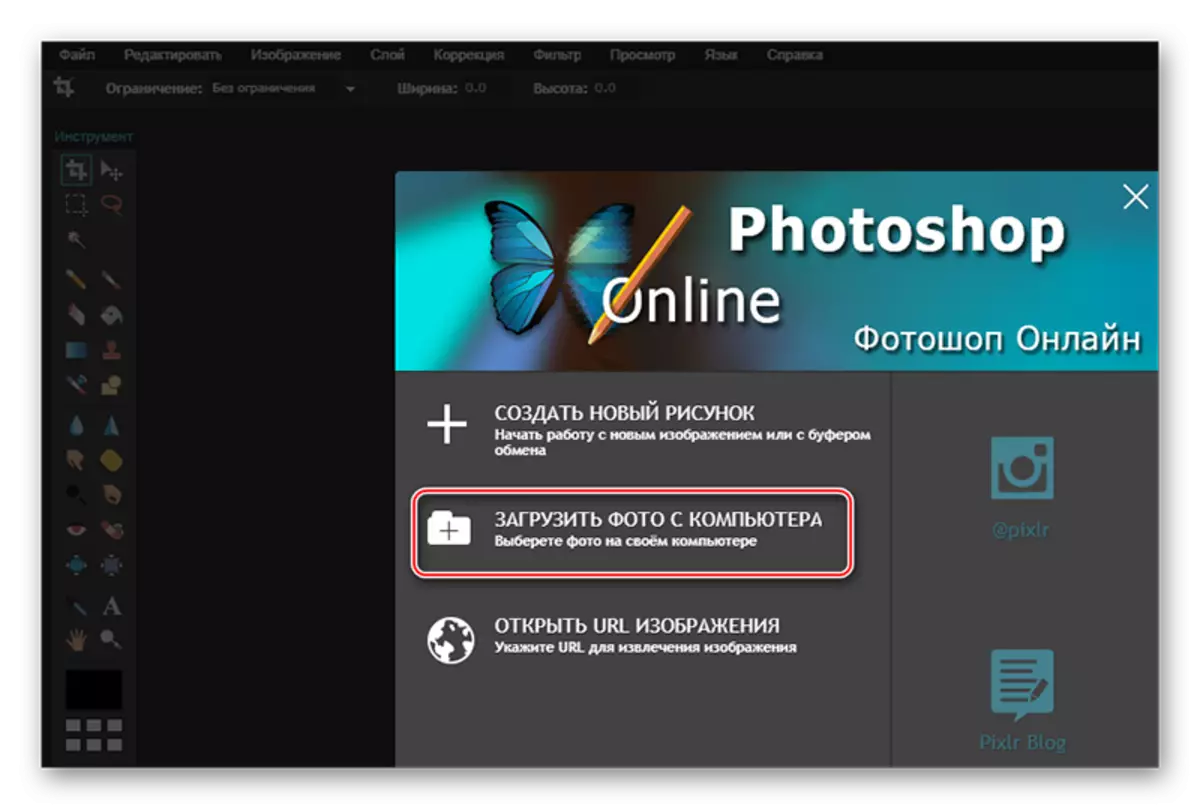
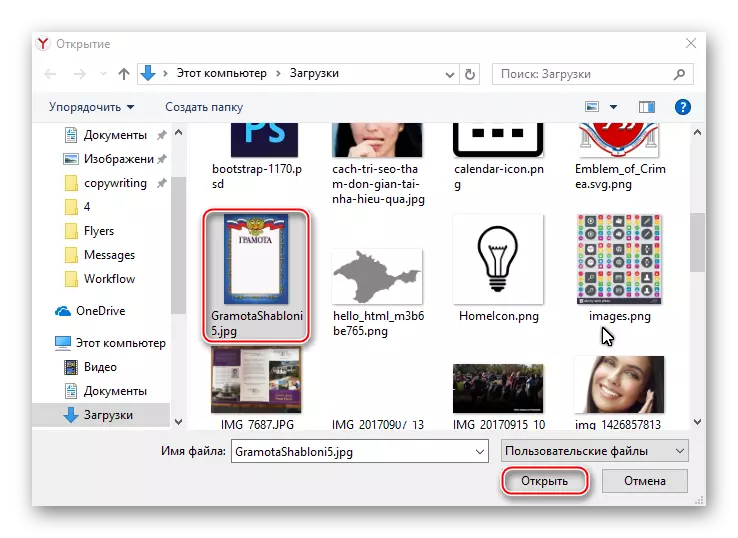
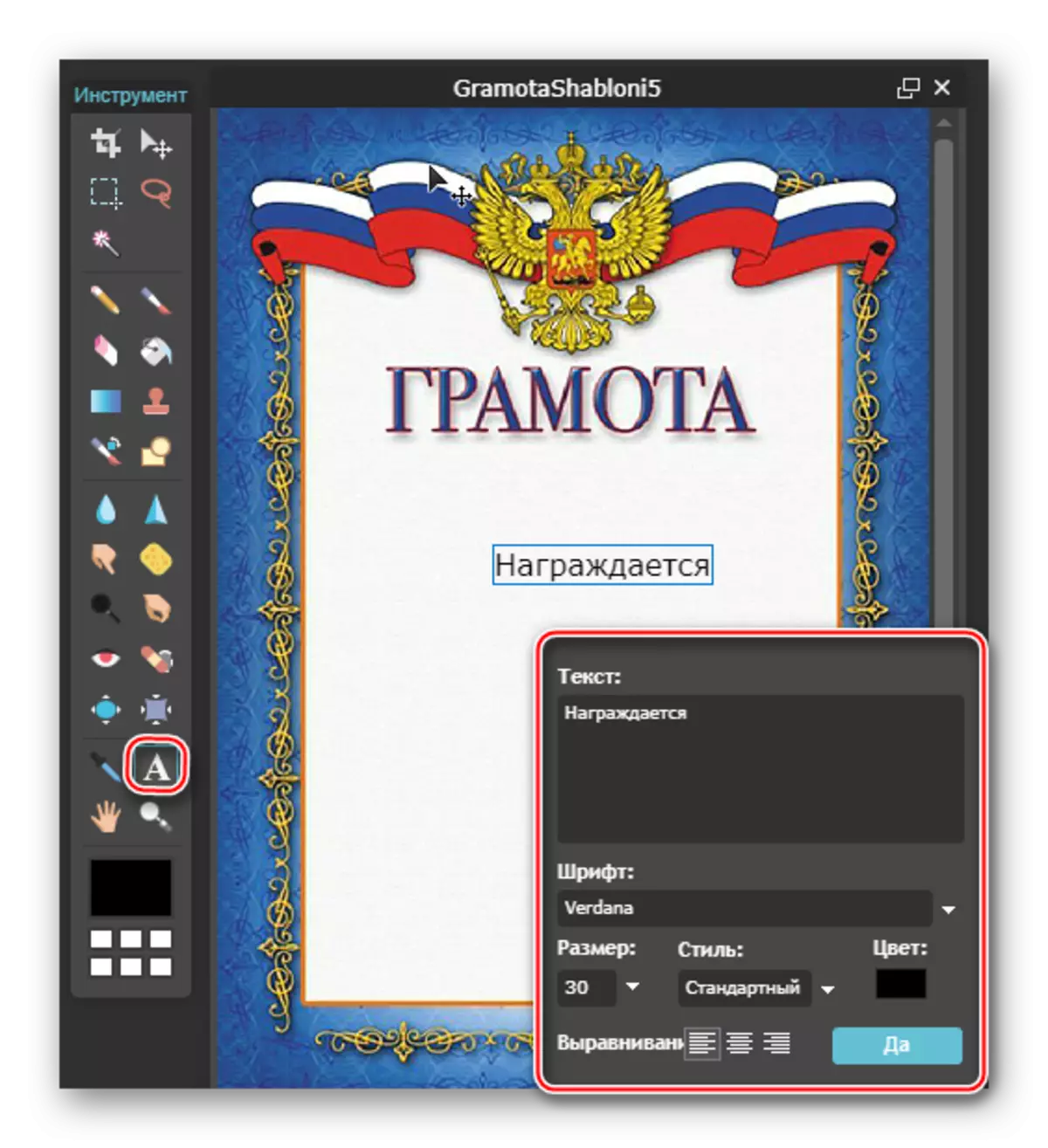


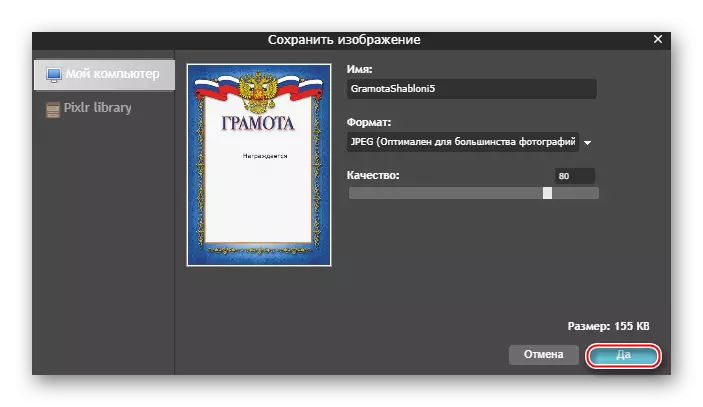
Créez un diplôme gratuit à l'aide de modèles, c'est assez réel, mais cela devient plus compliqué sur les services spécialisés. Vous recevrez un téléchargement possible gratuitement votre travail fini, ou vous devez télécharger des mises en page de filigrane. Dans cette situation, Photoshop Online et des éditeurs similaires peuvent bien.
